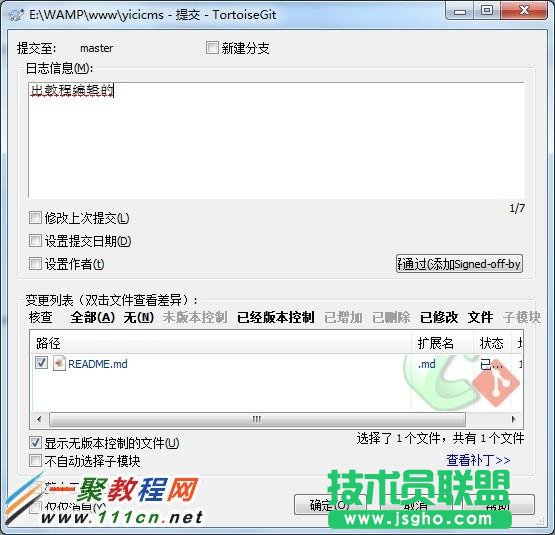首先,如果你想使用git@oschina ,你的电脑上必须先有git工具:你可以从这里获取谷歌提供的git.exe 当然,如果你能熟练通过命令行操作git,那么这一个工具完全够你使用了。当然,如果那样,大神也不用再看这篇博客。
接下来我们就开始搭建本地与Git@OSC的桥梁了。
首先,使用puttygen生成key公钥

运行后点击generate,创建密钥(会等一段时间)得到后保存公钥和私钥。
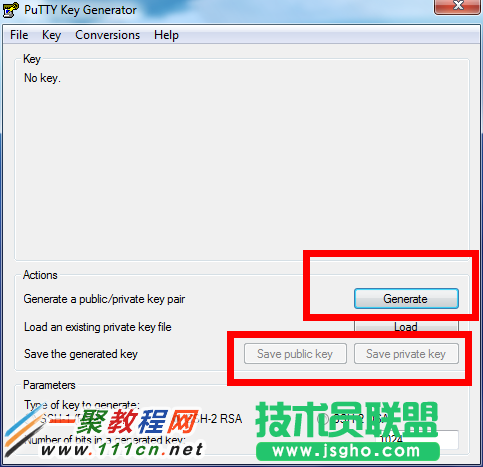
这时候就可以进入,添加自己的公钥,

此时就可以在git@oschina创建一个项目了,复制项目地址,在电脑本地选择一个同步项目的目录,最好是空的,然后右键:在这里创建版本库,不要勾选,确定。
然后右键,tortoisegit-->setting

远端是自动生成的,URL就是复制的git@oschina putty密钥是本地的私钥

设置完成后,回到同步项目的目录,右键,pull,就可以把远端代码拉去到本地了
然后右键菜单:Git提交->master,写注释,点确定
最后右键菜单:TortoiseGit->推送,直接点确定